Файлы PDF обычно зашифрованы, чтобы предотвратить несанкционированный доступ. Поэтому, если вы только что получили PDF-файл, зашифрованный паролем, вам необходимо сначала снять шифрование, чтобы получить доступ к документу или отредактировать его.
Чтобы удалить шифрование из PDF, вам нужен надежный удалитель шифрования PDF. Однако, поскольку в Интернете доступно множество инструментов для работы с PDF, вы можете запутаться в том, какой инструмент использовать для этой операции.
В сегодняшнем посте мы расскажем вам о самом простом способе удаления шифрования из PDF-файлов, не требующем технических знаний. Все, что вам нужно сделать, - это оставаться с нами, чтобы узнать больше.
В этой статье
Часть 1. Плюсы и минусы установки шифрования в PDF
Вы задаетесь вопросом, нужно ли устанавливать шифрование на PDF. Здесь мы кратко представили некоторые плюсы и минусы установки шифрования на PDF-документы.
Плюсы
Предотвращает несанкционированный доступ.
Обеспечивает безопасный обмен конфиденциальными файлами.
Предотвращает несанкционированное редактирование.
Он прост в использовании.
Шифрование PDF-файлов затрудняет неавторизованным пользователям возможность легко украсть ваш файл.
Минусы
Защищенные паролем PDF-файлы невозможно открыть без инструмента для снятия пароля.
Пароль может быть забыт.
Теперь вы знаете о преимуществах и недостатках установки шифрования PDF-файлов, давайте обсудим, как можно снять шифрование с PDF в три шага.
Часть 2. Удаление шифрования из PDF за 3 шага с помощью PDFelement
Снять шифрование с PDF очень просто, если у вас под рукой есть надежный инструмент для удаления шифрования PDF, например программа Wondershare PDFelement - Редактор PDF-файлов. Этот инструмент обладает мощными функциями, которые позволяют вам выполнять различные типы задач, связанных с PDF, включая удаление шифрования PDF-файлов, редактирование PDF-файлов, подписание PDF-файлов, преобразование PDF-файлов и множество других сложных операций, не требующих специальных знаний.
С помощью PDFelement вы сможете легко снять любой пароль и установить пароль на PDF-файлы всего за несколько кликов. В отличие от обычных инструментов для работы с PDF-файлами, эта программа не ухудшает качество PDF-документа в процессе снятия пароля. Ниже перечислены некоторые из ключевых особенностей этого инструмента;

![]() Работает на основе ИИ
Работает на основе ИИ
- Читайте PDF без усилий.
- Редактирование и аннотирование PDF-файлов в несколько кликов.
- Защита паролем и удаление паролей из PDF-файлов.
- Сжимайте и конвертируйте PDF.
В следующих шагах объясняется, как снять шифрование с PDF в три этапа;
Шаг 1Выберите и откройте целевой файл PDF
После установки программы PDF element на компьютер, запустите ее и нажмите кнопку Open PDF. Затем выберите целевой PDF-файл с паролем шифрования.

После завершения загрузки документа на экране компьютера должно появиться всплывающее окно.

Шаг 2Удаление шифрования из PDF
Теперь нажмите Защитить > Установить пароль.
Откроется область настроек безопасности. Теперь отмените пароль на открытие и разрешение.

![]() Работает на основе ИИ
Работает на основе ИИ

Шаг 3Редактирование (необязательно) и сохранение PDF
Для редактирования PDF-файла можно воспользоваться инструментами PDFelement. Как уже упоминалось, инструмент поддерживает функции, позволяющие конвертировать, подписывать, аннотировать и делать многое другое с PDF-документами.

Наконец, нажмите Файл в левом верхнем углу и выберите Сохранить или Сохранить как, чтобы сохранить PDF-документ.

Часть 3. Бесплатный онлайн способ удаления шифрования из PDF
Помимо вышеописанного способа, вы также можете использовать онлайн-инструменты для удаления шифрования из PDF-файлов. Хотя не все PDF-файлы защищены для такой операции, HiPDF - один из лучших онлайн-инструментов для работы с PDF-файлами, который предлагает первоклассное качество для снятия защиты паролем, конвертирования и других действий с PDF-файлами.
Этот инструмент предоставляет вам доступ ко многим функциям, в том числе к функции удаления шифрования PDF. А благодаря простому пользовательскому интерфейсу разобраться в нем не составит труда. Вам даже не нужно быть технически подкованным, чтобы работать с ним.
Ключевые особенности
- Удаление пароля из PDF.
- Редактирование PDF в режиме онлайн.
- Преобразование PDF в различные форматы.
- Цифровая подпись PDF.
- Преобразование файлов в PDF в несколько кликов.

Вот как использовать HiPDF для удаления шифрования из PDF;
Шаг 1 Откройте HiPDF password encryption remover в вашем браузере.

Шаг 2 Нажмите кнопку Choose File и загрузите PDF-файл, который нужно преобразовать.
Шаг 3 Введите правильный пароль для заблокированного PDF-файла в соответствующую область, когда вас об этом попросят. Затем нажмите кнопку Разблокировать.
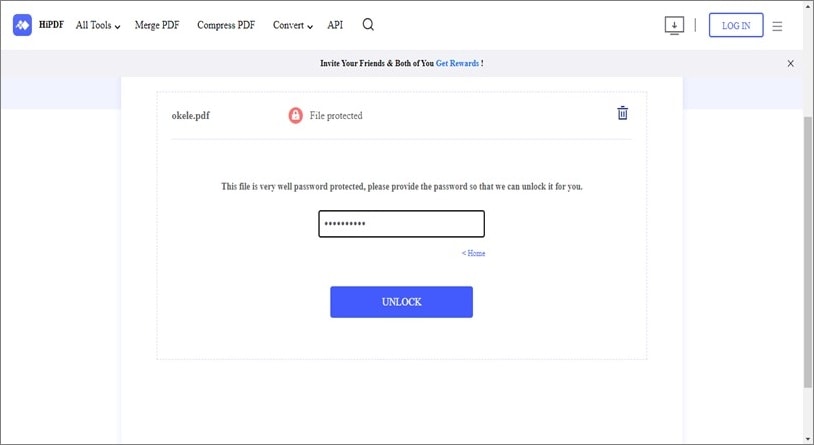
Шаг 4 Дождитесь, пока HiPDF снимет пароль шифрования с PDF-файла. После этого нажмите кнопку Загрузить, чтобы сохранить разблокированный файл.
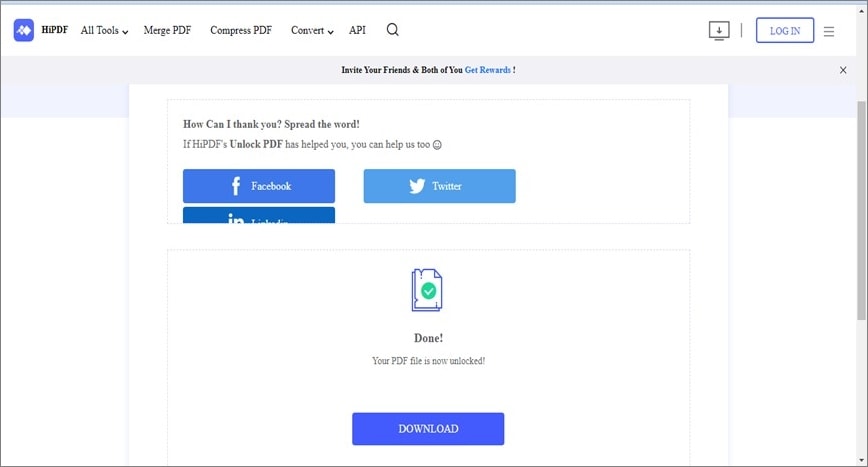
Заключение
Приведенная выше техника всегда может пригодиться для удаления шифрования из PDF. Как видите, для снятия шифрования с PDF-файлов вам нужен только надежный инструмент, такой как Wondershare PDFelement. Однако, если вы хотите использовать онлайн инструмент, HiPDF является лучшим вариантом, на который вы всегда можете рассчитывать, хотя рекомендуется использовать PDFelement для работы с PDF-документом, так как он является 100% безопасным и надежным.


